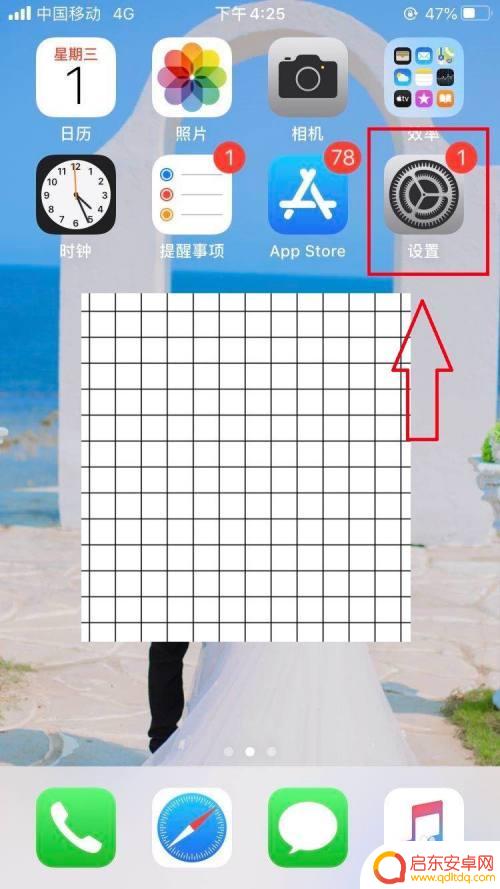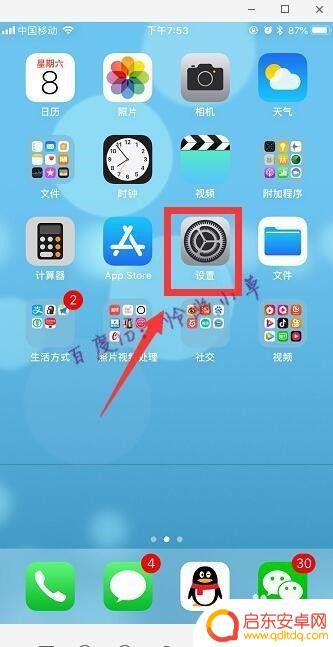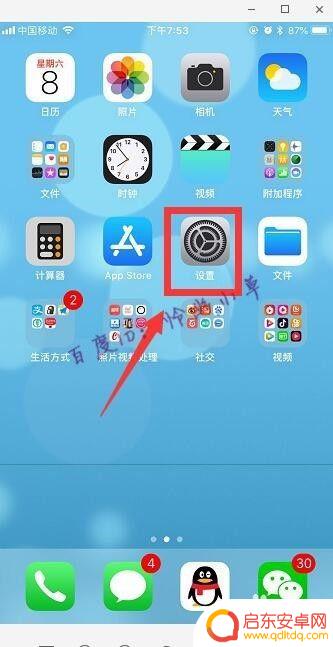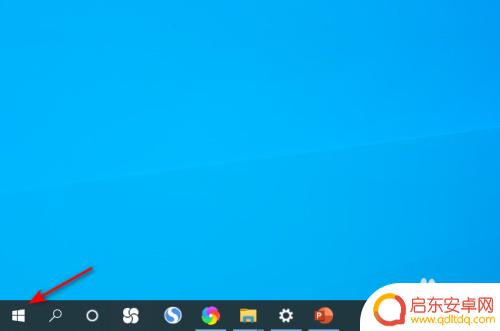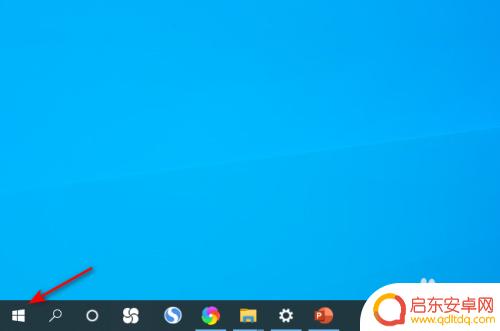苹果手机怎么打开扬声器模式 苹果手机扬声器设置方法
苹果手机是一款功能强大的智能手机,拥有丰富的设置选项和个性化定制功能,在日常使用中我们经常会遇到需要打开扬声器模式的情况,比如需要与他人共享音乐或者进行电话会议。如何在苹果手机上打开扬声器模式呢?苹果手机的扬声器设置方法非常简单,只需要几个简单的步骤即可完成。接下来我们将详细介绍苹果手机的扬声器设置方法,帮助大家更好地利用手机的功能。
苹果手机扬声器设置方法
具体步骤:
1.打开“设置”。
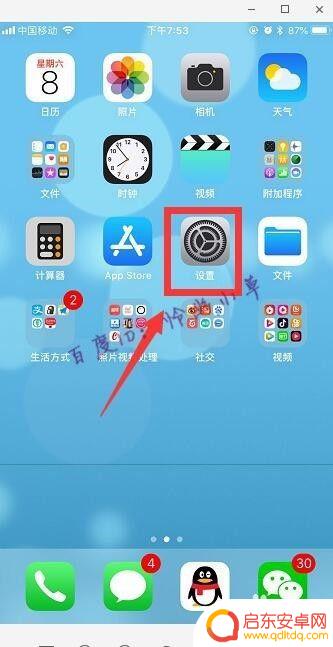
2.点击“通用”。
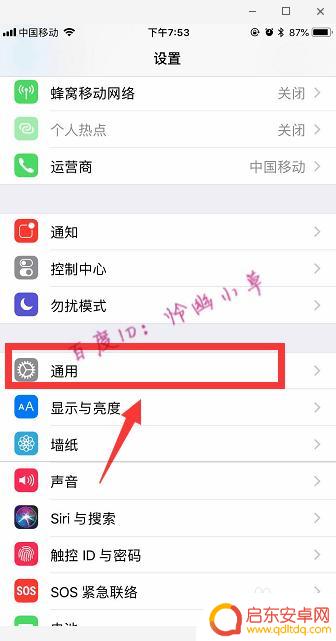
3.点击“辅助功能”。
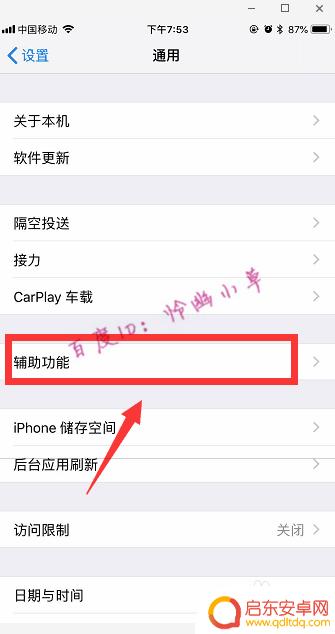
4.进入辅助功能后,用手指在屏幕上往上划一下。
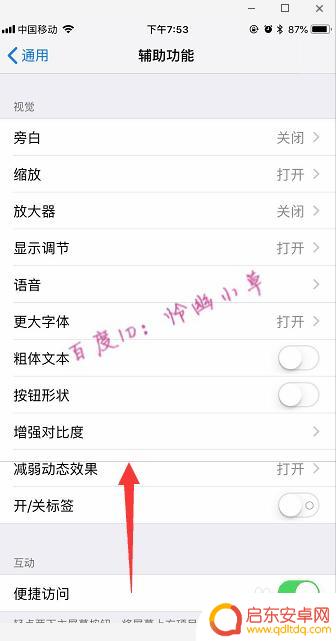
5.找到“音频通话方式”,点击进入。
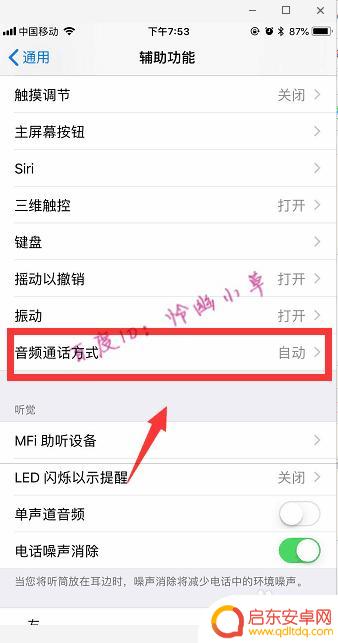
6.我们可以看到它默认的是“自动”,将音频通话方式改成“扬声器”就可以了。
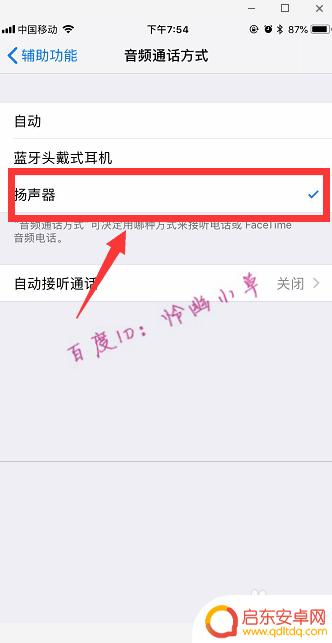
以上是关于如何打开苹果手机扬声器模式的全部内容,如果需要的话,您可以按照上述步骤进行操作,希望对大家有所帮助。
相关教程
-
苹果手机扬声器关闭怎么打开 苹果手机如何打开免提模式
苹果手机作为一款功能强大的智能手机,其内置的扬声器和免提功能使得我们可以随时享受高质量的音频体验,有时我们可能会遇到一些情况,例如意外关闭了扬声器或...
-
苹果手机扩声器怎么设 苹果手机扬声器模式的设置步骤
苹果手机扬声器模式的设置步骤苹果手机作为一款功能强大的智能设备,其扬声器模式的设置对于用户的音频体验至关重要,在使用苹果手机时,我们常常会遇到需要放大音量的情况,比如在听音...
-
苹果手机扩音器在哪个设置里面 苹果手机如何设置扬声器模式
苹果手机作为一款领先的智能手机品牌,其扩音器和扬声器模式设置是很多用户关注的问题,苹果手机的扩音器设置在哪个设置里面呢?如何设置扬声器模式呢?对于这些问题,我们将在下文中进行详...
-
扬声器在手机设置的哪里 Windows10怎么设置扬声器
在使用Windows10系统的电脑或手机时,有时候我们可能会遇到需要调整扬声器设置的情况,那么在Windows10系统中,要设置扬声器,我们应该如何操作呢?通常情况下,我们可以...
-
苹果手机底部进水没有声音怎么办 iPhone 掉水后扬声器声音模糊怎么办
苹果手机是目前市面上最受欢迎的手机品牌之一,然而,它也有一些常见问题,例如底部进水造成扬声器无声或掉水后扬声器声音模糊。这些问题可能会影响手机的...
-
手机扬声器怎么设置才大声 Windows10怎么设置扬声器启用
手机已经成为人们生活中不可或缺的一部分,而手机的扬声器作为其中的一个重要功能,对于我们来说也非常重要。有时我们会发现手机的扬声器声音不够大,听起来很不清晰。如何设置手机扬声器才...
-
手机access怎么使用 手机怎么使用access
随着科技的不断发展,手机已经成为我们日常生活中必不可少的一部分,而手机access作为一种便捷的工具,更是受到了越来越多人的青睐。手机access怎么使用呢?如何让我们的手机更...
-
手机如何接上蓝牙耳机 蓝牙耳机与手机配对步骤
随着技术的不断升级,蓝牙耳机已经成为了我们生活中不可或缺的配件之一,对于初次使用蓝牙耳机的人来说,如何将蓝牙耳机与手机配对成了一个让人头疼的问题。事实上只要按照简单的步骤进行操...
-
华为手机小灯泡怎么关闭 华为手机桌面滑动时的灯泡怎么关掉
华为手机的小灯泡功能是一项非常实用的功能,它可以在我们使用手机时提供方便,在一些场景下,比如我们在晚上使用手机时,小灯泡可能会对我们的视觉造成一定的干扰。如何关闭华为手机的小灯...
-
苹果手机微信按住怎么设置 苹果手机微信语音话没说完就发出怎么办
在使用苹果手机微信时,有时候我们可能会遇到一些问题,比如在语音聊天时话没说完就不小心发出去了,这时候该怎么办呢?苹果手机微信提供了很方便的设置功能,可以帮助我们解决这个问题,下...